当我们在电脑上使用完U盘后,一般会先找到弹出u盘的选择项,避免直接拔出U盘,造成数据的丢失,但是有用户发现在拔u盘的时候,系统并没有安全拔出的提示,这样子使用起来怪怪的,那么应该如何解决呢?我们来看看小编分享的解决方法吧。
解决方法:
1、按【Ctrl + Alt + Del】组合键,调出锁定界面,点击【任务管理器】。
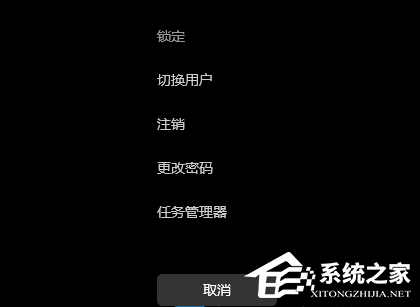
2、任务管理器窗口,点击左下角的【详细信息】,可以切换到详细信息界面,默认显示进程选项卡,往下找到【Windows 资源管理器进程】。
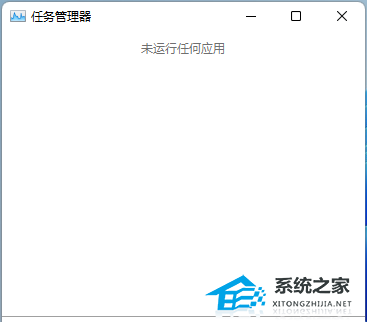
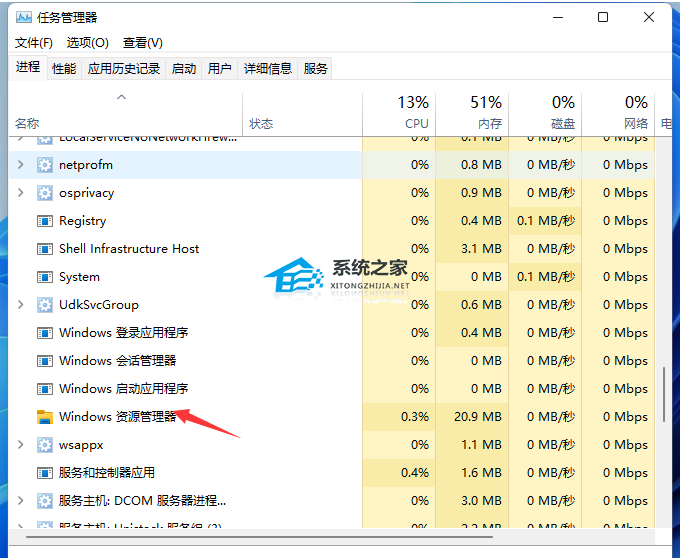
3、任务管理器窗口,选择【Windows 资源管理器进程】,点击右下角的【重新启动】,即可重启Windows 资源管理器,这其实是Windows 资源管理器进程explorer.exe结束后,又重新启动的过程。
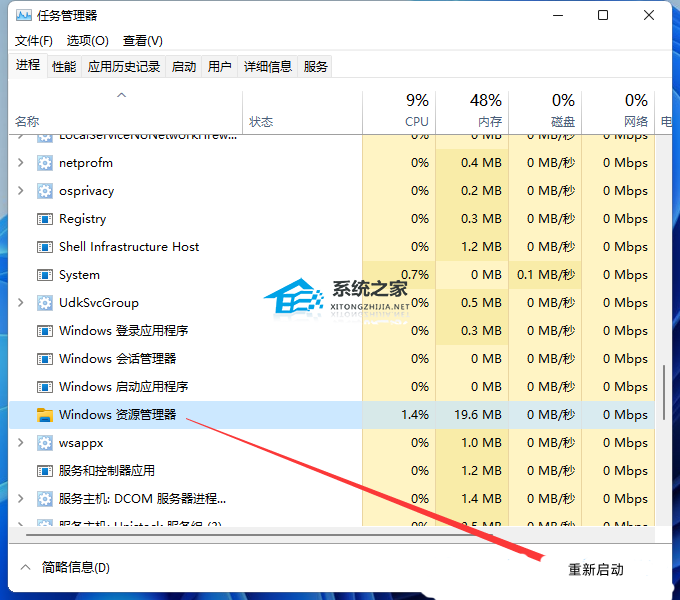
以上就是系统之家小编为你带来的关于“Win11拔u盘的时候不弹安全拔出的提示怎么办?”的解决方法了,希望可以解决你的问题,感谢您的阅读,更多精彩内容请关注系统之家官网。

 时间 2023-10-10 09:16:17
时间 2023-10-10 09:16:17 作者 admin
作者 admin 来源
来源 




